如何更换电脑锁屏界面图片
电脑是现在十分常用的工具之一,有些新用户不知道如何更换电脑锁屏界面图片,接下来小编就给大家介绍一下具体的操作步骤。
Windows 11:
1. 首先第一步先点击任务栏【开始】图标,接着在弹出的菜单栏中根据下图箭头所指,点击【设置】图标。
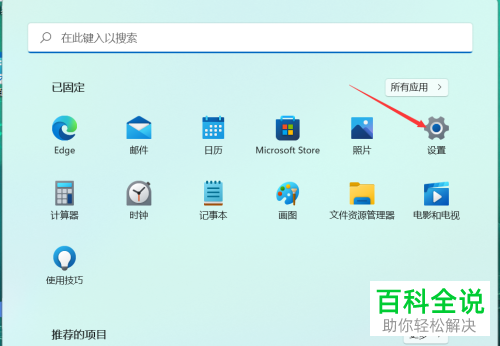
2. 第二步打开【设置】窗口后,根据下图箭头所指,点击左侧【个性化】。
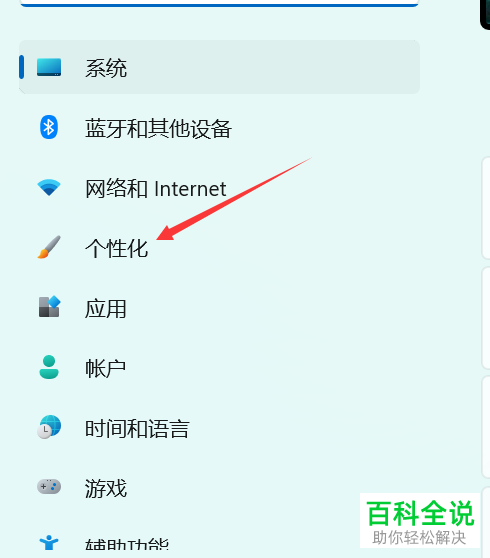
3. 第三步在右侧页面中,根据下图箭头所指,点击【锁屏界面】选项。

4. 最后根据下图箭头所指,按照需求选择锁屏图像即可。
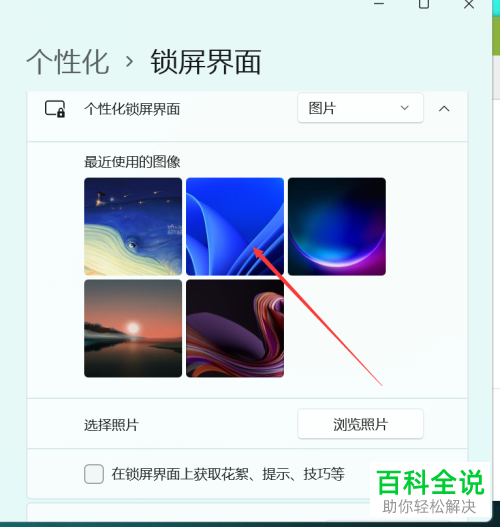
Windows 10
1. 首先第一步先点击任务栏【开始】图标,接着在弹出的菜单栏中根据下图箭头所指,点击【设置】选项。

2. 第二步打开【设置】窗口后,根据下图箭头所指,点击【个性化】图标。

3. 第三步在【个性化】页面中,根据下图箭头所指,点击左侧【锁屏界面】。
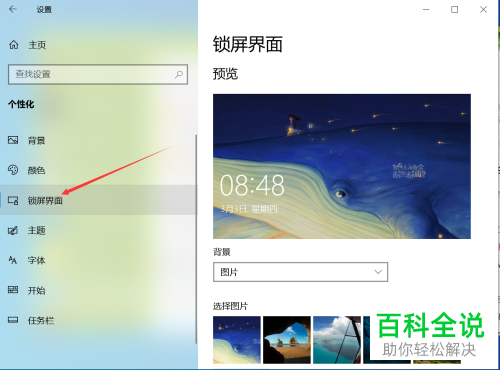
4. 最后在右侧页面中,根据下图箭头所指,先点击【浏览】选项,接着按照需求选择图片即可。
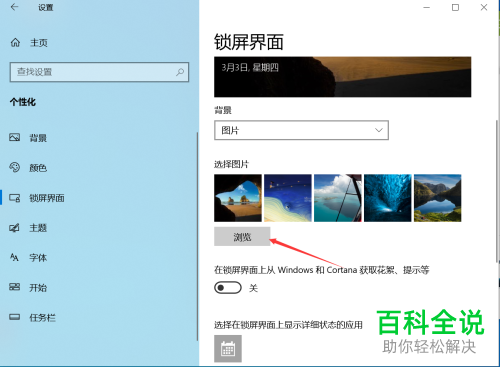
Windows 10
1. 首先第一步先点击任务栏搜索框,接着根据下图箭头所指,搜索并点击【锁屏界面设置】选项。

2. 第二步在弹出的窗口中,根据下图箭头所指,按照需求选择锁屏图片。

3. 最后根据下图箭头所指,还可以点击【浏览】选项,选择电脑中的其他图片。

以上就是如何更换电脑锁屏界面图片的方法。
赞 (0)

